网件WNDR4700路由器深度体验
功能体验:应用丰富,不支持脱机下载是大缺憾
要满足All in One的定位,没有丰富的功能本钱,将难以打动用户。WNDR4700提供了数据在线分享、在线备份、远程访问、共享打印、共享扩展存储空间以及云存储等功能。就应用数量和种类来说,倒是足够丰富。不过还是那句话,泛而不精没有太大意义。从之前的测试中,我们能看到网件已经赋予了WNDR4700一个较为出色的硬件基础,数据带宽并不逊色于NAS等专著备份、分享的产品。问题是配套的软件是否够专业?
在传统的路由器固件部分,WNDR4700没有太多值得特别介绍的创新。突出的表现则是为它配上了桌面监控、管理软件NETGEAR genie。通过它用户能摆脱对浏览器的依赖,可通过桌面窗口更直观、方便地管理路由器。而功能方面,NETGEAR genie则和用浏览器登录管理界面没有太大差异。
作为家庭数字中心的部分,WNDR4700则开始显得特别起来。简单点说,它借ReadySHARE套件、桌面genie软件和移动端genie软件间的相互配合,实现了家庭中多种设备间的数据分享需求和家庭局域网与广域网的有机结合。其中ReadySHARE Vanlt负责存储、分享和备份数据;ReadySHARE Printer负责分享打印;ReadySHARE Cloud则负责云应用,将因特网和家庭局域网结合。而桌面genie主要功能是监控家庭网络,移动genie也带有监控功能,不过大的用途当属跨平台分享了。接下来给大家分享一些我们体验后的心得。
ReadySHARE系列软件算是WNDR4700的灵魂,特别是ReadySHARE Vault和ReadySHARE Cloud。无论你是在桌面genie中,还是在浏览器登录的管理界面中,首次打开ReadySHARE软件时,系统都会提醒你安装相应的客户端。每个功能软件的客户端都没超过20MB,实时下载安装并不费事。
就ReadySHARE Vault的备份功能来说,我的使用感受和以往使用普通单盘NAS产品并无太大的差别。软件功能并不花哨,但简单、易用。每一步如何执行都尽量为用户提供了图形化选项菜单,直观、清晰。还能同时为多台局域网设备进行备份,并为遭到数据损坏的设备提供还原保护。
基于ReadySHARE Vault的默认数据分享方式并不直观,不少用户会被genie中的介绍方式弄混。HTTP、FTP是默认开启的选项,但实际体验一点不易用。除了需要借助浏览器、并记住复杂的地址外,浏览器分享的方式体验感太差,还不利于写入操作。实际上,用户直接通过“网络”,找到设定好名称的“网络/设备”盘符(例如本文中的MCshare)设置好映射,就能像使用本机硬盘一样地操作WNDR4700上的扩展存储空间了。
遗憾的是,我们并没有找到与下载相关的功能组件。要知道就NAS产品来说,脱机下载是个应用重点,也是不少用户考量一款产品是否值得购买的重要因素。而ReadySHARE Vault完成了对数据备份、分享的模拟,借此WNDR4700已经算是一个入门NAS了。若能提供脱机下载功能,那么我们认为它将会对现有的家用NAS产品构成更大的威胁。
ReadySHARE Cloud功能,能实现家庭私有云与因特网公有云的有机结合。使用起来则比局域网内分享数据的Vault稍微繁琐一些。除了安装本地客户端,还需要你申请一个ReadySHARE Cloud账户(可以点击软件内的获取按钮自动连接上netgear.com即可注册)。然后用你的帐户登录readyshare.netgear.com,将你的WNDR4700和已经连接到其上的存储设备注册到你的帐户名下。随后,你需要设置WNDR4700上的哪些资料可以分享给广域的因特网。之后你就能通过Cloud账户,在外网环境中登录ReadySHARE Cloud并访问事先设置好的分享文件。
移动端genie软件提供了iOS和安卓两种版本,能兼顾当前大多数平板电脑、手机等智能移动设备。相比起桌面genie,监控已经不再是移动genie的重点,其新增的分享功能才是重点。它不仅能将WNDR4700扩展存储设备中的数据分享到你的手机或者平板电脑,还能将WNDR4700局域网中其他PC的共享文件一并分享到移动设备端。这大大简化了我们在各种设备中交换数据的麻烦。有这样的分享手段,WNDR4700数字家庭的中心之名算是名符其实了。
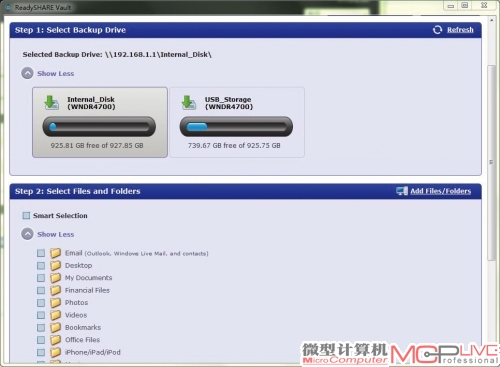
进入ReadySHARE Vault软件菜单,它会在首页就将所有连接到WNDR4700的存储设备一一列出,由用户决定选用那个设备来进行备份。
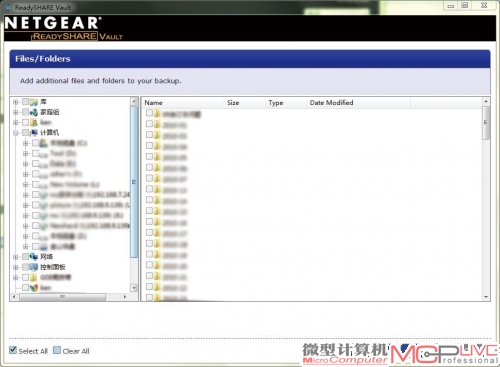
备份的设置选项上,WNDR4700并不像一些入门级的备份产品那样仅提供根据文件类型执行备份。而是做到了常见NAS产品的准专业水品,可以任由用户选定文件夹、文件,定制备份计划。
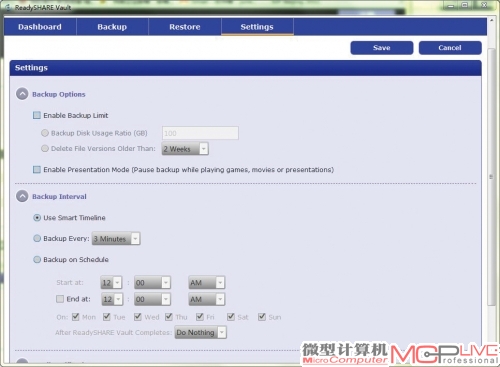
备份控制上,WNDR4700也做到了NAS产品的水平,备份周期、时间管理已经相当细致。
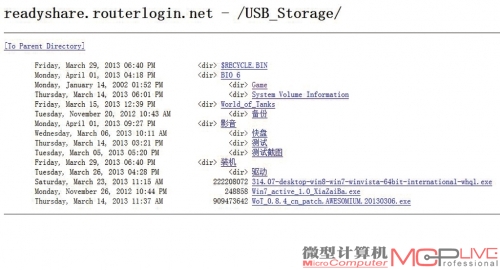
在局域网中,我们并不推荐浏览器方式访问WNDR4700的扩展存储空间,既不直观,又有限制。
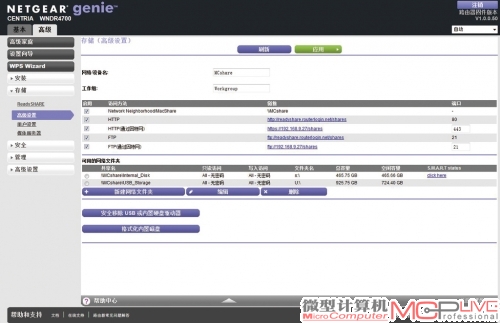
在genie中切换到高级模式下,则可以对Vault分享进行详细设置。比如更改共享名称,进行用户管理,以及格式化硬盘等操作。
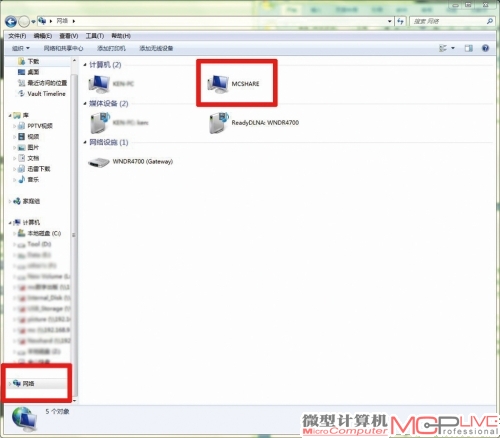
简易的分享方式,无外乎大家熟悉的“盘符”类型。其实WNDR4700上的扩展存储空间都默认开启了网络共享,在网络设备中能轻易找到它,将需要的盘符“映射为网络驱动器”就相当方便了。
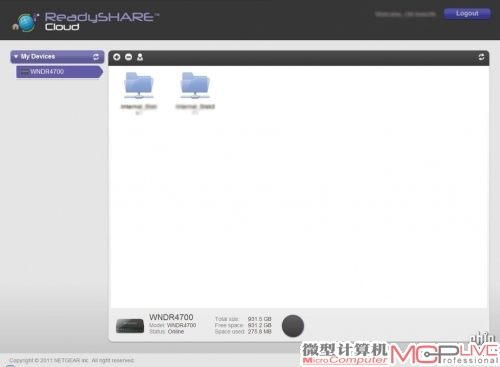
云功能暂时看来还有些鸡肋,易用性不高,使用也显得比较麻烦,尚有改进空间。
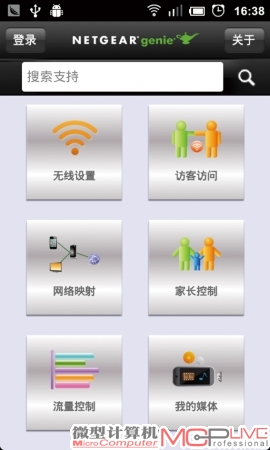
移动genie兼具监控功能,但重要的还是基于“我的媒体”菜单下的众多局域网分享功能。
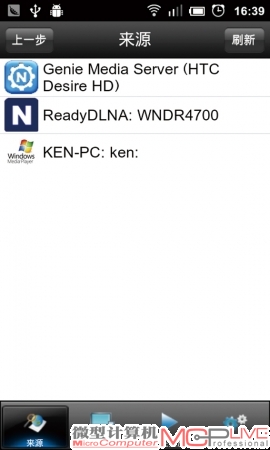
移动genie默认就能定位并连接WNDR4700上的扩展存储空间,以及连接到WNDR4700上的PC中的共享文件,便利性不言而喻。
使用体验:散热问题不容忽视
拆解中,我们就曾提到过内置硬盘散热系统的问题。想必就此问题网件也应该做过了假设和认证,现在的方案应该是一个可靠方案。但可靠并不意味着优秀,至少我们认为还有改进的必要。因为在我们的测试中,内置的西部数据1TB蓝盘在轻载状态下,温度都会轻松突破44℃,稍微连续写入一会数据后就会超过46℃。测试环境还是较为凉爽的春季办公室,室温仅23℃左右。倘若遇到炎炎夏日,硬盘的温度无疑还会更高。这样的温度下,硬盘能否长期稳定运行,我们持怀疑态度。所以,就当前情况来说,用户们应该尽量选择节能型硬盘产品来搭配WNDR4700。原本我们觉得2.5英寸笔记本硬盘应该是好选择,但可惜的是,WNDR4700并不支持2.5英寸盘体。按理说当前2.5英寸硬盘的性能和3.5英寸差距并不大,不会成为WNDR4700的数据带宽瓶颈。而它们更加小巧的体积有助于将产品外观设计得更加轻薄、玲珑,更低的功耗还能降低散热系统需求,说不定还能摆脱主动散热结构。毕竟在我们的测试中,WNDR4700工作时,风扇噪音比硬盘噪音还要明显一分。
编辑点评:不甚完美的产品,完美的试水
体验到此,WNDR4700给我们的整体印象还算不错,就All in One的定位来说虽称不上完美,但也名符其实。只是不知并未一步到位地使用802.11ac技术,也没有提供脱机下载功能是网件的故意为之,还是技术要求太高,或者整合起来太困难。总之WNDR4700给人一种试水产品的感觉,像是厂商在试探用户的接受度。而WNDR4700在玩家圈中的迅速蹿红也算是用户给出了肯定的答案。无论如何,哪怕这只是All in One的试水之作,能获得如此广泛的关注,也堪称完美了。MC力赞这种创新,但也希望网件能更重视产品的细节和人性化设计。例如内置盘体选择2.5英寸还是3.5英寸的权利,留给用户应该会更好!






